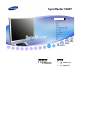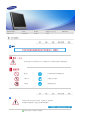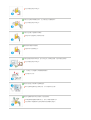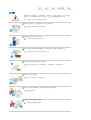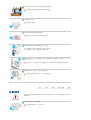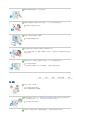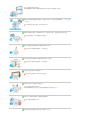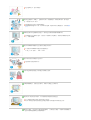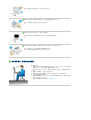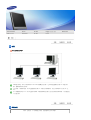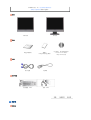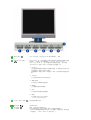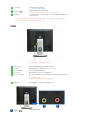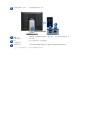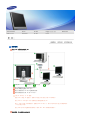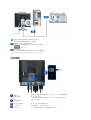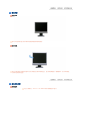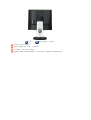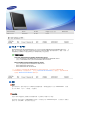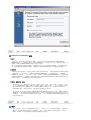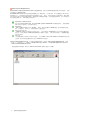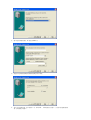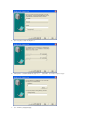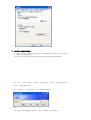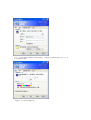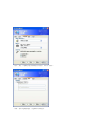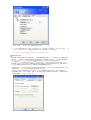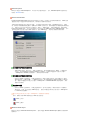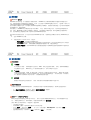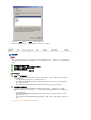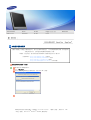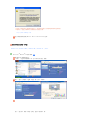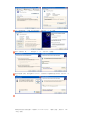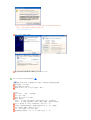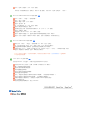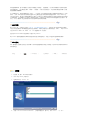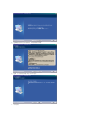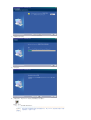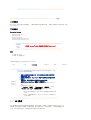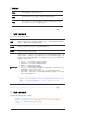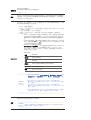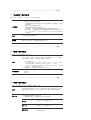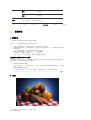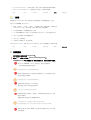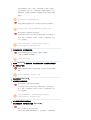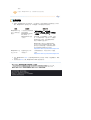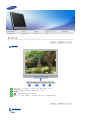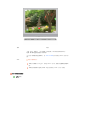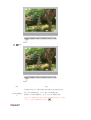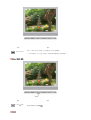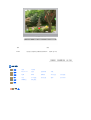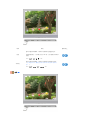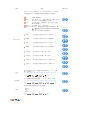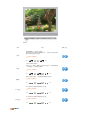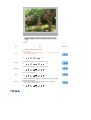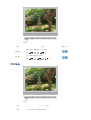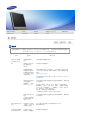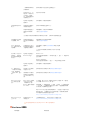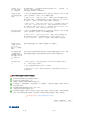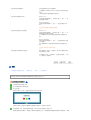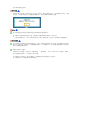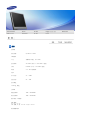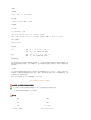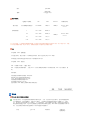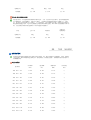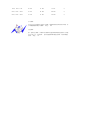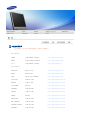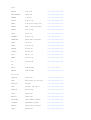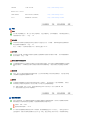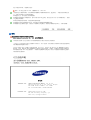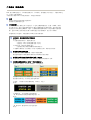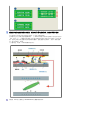驱动程序安装 程序安装
!! !!
SyncMaster 720XT

符号
若不按照这个符号所指出的方向,就可能造成 对人体的伤害或者对设备的破坏。
禁止的 任何时候阅读并理解都很重要
不要拆开 从插座上拔下插头
不要碰 接地以避免电击
电源 要在相当长时间内不使用 时,把你的 PC 置于DPMS。
如果使用屏幕保护器,则把它置于激活屏幕模式。
不要使用损坏了的或松动了的插头。

这有可能造成电击或起火。
不要去拉电线来试图拔出插头,也不要用湿手去触摸插头。
这有可能造成电击或起火。
只使用适当接了地的插头和插座。
接地不好可能造成电击或设备损伤。
将电源插头插紧以防松脱。
连接不好可能导致起火。
不要过度地弯曲插头和电线,也不要在它们上面放置重物,这样可能造成损伤。
这有可能造成电击或起火。
在一个插座上不要连接太多的插销板或插头。
这可能引发火灾。
请勿在使用显示器时断开电源线连接。
断开电源线连接可能会导致浪涌,并有可能损坏显示器。
请勿在连接器或插头积尘的情况下使用电源线。
如果电源线的连接器或插头积尘,请用干布将其擦拭干净。
使用其插头或连接器积尘的电源线可能导致触电或起火。

安装
! 如果要将产品安装到多尘、高温或低温、湿度过高、存在化学物质以及 24 小时连续
使用本产品(如机场和车站等)的环境中,请一定与经授权的服务中心联系。
否则,安装不当会对显示器造成严重损坏。
把你的显示器放在一个湿度低而且灰尘尽量少的地方。
可能在显示器的内部产生电击或起火。
在搬动显示器时小心不要摔下来。
这会对产品造成损伤或者会伤着人。
将显示器基座安装到陈列柜或搁板时,避免其基座末端从陈列柜或隔板凸出。
本产品坠落可能会导致产品损坏或人身伤害。
不要将本产品放置在不稳或窄小的表面上。
请将本产品放置在平整、稳固的表面上,以防坠落伤人(特别是小孩)。
不要将本产品放在地板上。
可能有人(特别是小孩)会被绊倒。
不要在本产品附近放置蜡烛、杀虫剂或香烟等任何易燃物品。
否则可能导致起火。
不要让任何加热装置靠近电源线。
外皮软化可能导致触电或起火。

不要将本产品安装在书柜或壁橱等通风不良的地方。
任何因素引起的内部温度升高都可能导致起火。
小心地放下显示器。
有可能损坏或破裂。
请不要把显示器的屏幕朝地面放置。
液晶显示器(TFT-LCD)的表面可能受到损伤。
安装墙壁支架必须由有资格的专业人员 进行。
没有资格的人员进行安装可能会导致人 身伤害。
切记只能使用用户手册中规定的安装 设备。
在安装本产品时,出于保持通风之目的,请确保将它与墙壁隔开一段距离(大于 10
厘米/4 英寸)。
通风条件不良,可使本产品内部温度升高,从而缩短部件寿命和降低产品性能。
请将塑料包装(袋)置于儿童无法触及之处。
如果儿童玩耍塑料包装(袋),可能导致窒息。
清洁与使用
!在清洁显示器的机箱或液晶显示器(TFT-LCD)的表面时,要用一块稍稍润湿了的软纤维
布来擦拭。
不要直接往显示器上喷洗涤剂。
这样可能会导致损坏、电击或失火。

使用我们推荐的洗涤剂,并用光滑的布。
如果插头和插脚之间的接头有灰尘或脏了,用一块干布好好地擦干净。
脏的接头会造成电击或火灾。
清洁本产品前请务必拔下电源线。
否则可能导致触电或起火。
从电源插座中拔出电源线后用柔软的干布擦拭本产品。
千万不要使用蜡、苯、酒精、稀释剂、杀虫剂、空气清新剂、润滑剂或清洁剂等任
何化学品。
每年请与维修中心或者客户服务中心联系一次,对产品内部进行清洁。
产品内部须保持清洁。
因时间较长而导致灰尘在产品内部蓄积,可能会引发故障或失火。
其他
不要打开护盖(或后盖)。
这有可能造成电击或起火。
要让合格的维修人员来维修。
如果你的显示器工作不正常—特别是当有任何异常的声音或气味从显示器里出来的
话—要立即拔下插头,并与一个授权的经销商或服务部门联系。
这有可能造成电击或起火。
不要将本产品放置在有油、烟或潮湿的地方;也不要将其安装在车辆上。

这有可能造成电击或起火。
要特别避免在水旁或可能会暴露在雨雪中的户外地方操作显示器。
如果显示器坠落或者铸件被毁坏,将显示器关闭,并拔下电源线的插头。 然后与维修
中心联系。
显示器可能会发生故障,导致电击或失火。
在暴风雨或雷电期间,或者要有相当长一段时间不用时,请把插头从插座上拔下。
如果不这样做,有可能造成电击或起火。
请勿尝试仅通过拉线缆或信号线缆来移动显示器。
这样会损坏电线而造成破坏、电击或起火。
不要只是拉动电线或信号电缆来使显示器左右移动。
这样会损坏电线而造成破坏、电击或起火。
不要盖住显示器机壳上的通风口。
通风不好可能会使工作停止甚至会起火。
不要在显示器上放置任何重的东西。
这有可能造成电击或起火。
如果有异物进入显示器,请拔掉电源线插头并联系服务中心。
不要让本产品接近易燃化学喷雾或易燃物品。
这有可能造成爆炸或火灾。
决不要把任何金属的东西插入显示器的开孔中去。

这会造成电击、起火或伤害。
切勿将金属物体(如筷子、金属丝和手钻)或易燃物品(如纸张和火柴)塞入通风
孔、耳机端口或 AV 端口。
这样做可能会引起火灾或导致触电。
如果异物或水进入本产品,请立即关闭电源,将插头从墙上插座拔出,并联系服务
中心。
如果观看某个固定图像的时间过长,则可能会出现画面残留或模糊不清。
如果需要从显示器离开过长一段时间,则请改用节电模式,或者将屏幕保护程序设
为一个移动图像。
将分辨率和频率调整到与显示器型号相适应的水平。
不当的分辨率和频率可能会损伤您的视力。
17 英寸 (43 厘米) - 1280 X 1024
使用耳机时音量须保持在适当水平。
过强音量可能会损伤听力。
长时间近距离地观看显示器可能会导致视力受损。
为减轻眼睛疲劳,在使用显示器时,须每小时休息五分钟时间。
切勿将本产品安装在不稳固、不平整的表面或容易震动的位置。
本产品坠落可能会导致产品损坏或人身伤害。
将本产品放置于容易震动的位置可能会缩短产品的使用寿命或引起火灾。
搬动显示器时,请关闭显示器并拔掉电源线。 在移动显示器前,须将所有的线缆拔下
(包括天线和连接到其它设备的线缆)。

否则可能会将显示器损坏,导致失火或电击。
请将本产品放在小孩碰不到的地方,以免他们攀爬而损坏本产品。
本产品坠落时可能导致人身伤害甚至死亡。
如果较长时间不使用本产品,请拔下电源线。
否则可能因积尘或绝缘老化而发热,从而导致触电或起火。
不要将小孩喜欢的物品(或其他任何吸引小孩的东西)放在本产品上。
小孩可能会为了拿到该物品而试图攀爬本产品。
本产品可能会坠落而造成人身伤害,甚至死亡。
使用显示器时,请保持正确的坐姿
!
!
背脊挺直。
!
眼睛与显示器屏幕的距离保持在大约 45 ~ 50cm 之间。将显示器放在
您的正前方,在看显示器时视线略微高于屏幕。
! 将显示器上倾 10 ~20 度。调整显示器高度,使显示器顶部略低于眼
部。
! 调整显示器角度,使显示器不会反光。
!
尝试使您的手臂与腋窝保持垂直。使您的手臂与手背保持水平。
!
使手肘的角度保持直角。
!
保持膝盖的角度大于 90 度。不要让您的双脚离开地面。调整手臂的
位置,使它位于心脏下方。
! 若您需要维修服务,请联系 三星服务中心。

功能
什么是网络显示器?
网络显示器是一种用于访问联网 PC 和 LAN 的新概念显示器,它可以通过连接到主机 PC 来显示图
像、视频剪辑以及文档等。
它还具备一项附加功能,可以远程连接到主机 PC 以使用互联网服务,但它本身却独立于主机 PC 之
外。
本产品随附的 MagicNet 可以远程访问网络,调整各网络显示器上显示内容的时间和类型,并且能远程
开关显示器。
包装内容
请你一定检查一下与你的显示器在一起的是否还有以下物品。

如果缺少任何一项,请与你的经销商联系。
请联系当地经销商要购买选配件。
开箱
不带支架 带支架
手册
!
! 快速安装指南
保修卡
(不是在所有地区都有)
用户指南, 显示器驱动程序,
Natural Color 软件,
MagicTune™ 软件
电缆
!
!
信号电缆 电源线 !
另行销售
!
!
!兼容键盘 (USB) 鼠标 (USB)
显示器
前面板

MENU 按钮 []
打开 OSD 菜单。 也用于退出 OSD 菜单或回到上一菜单。
MagicBright™ 按钮
[]
MagicBright™ 是一种可以根据正在收看的画面内容提供最佳观看环境的
新功能。 目前有 6 种不同的模式 : Custom、Text、Internet、
Game、Sport 和 Movie。 每一种模式都有预设的亮度值。 您只需按
'MagicBright™' 按钮,即可从 6 种设置中任意选择一种。
1) 个人设定
尽管这些预配置值经过我们工程师精心挑选,但可能还是无法完全适
合您的视觉(取决于您的个人偏好)。
如果是这样,请使用 OSD(屏幕显示)菜单,对亮度和对比度进行调
整。
2) 文本显示
用于文档或者包含很多文本的作品。
3) 畅游互联网
用于带有文本和图形混合画面。
4) 游戏机
用于观看游戏等动画图像。
5) 运动
用于观看体育比赛等动画图像。
6) 剧场
用于观看 DVD 或 VCD 等电影。
>> 点击这里以观看动画剪辑。
Volume(音量)按钮 []
使用此按钮调节音量。
调节按钮 [] 调节菜单项目。
进入按钮 []
/ SOURCE 按钮
激活一个高亮显示的菜单项目。 /
在关闭OSD的时候,推动'SOURCE'按钮,然后选择视频信号。
(当按下信号源按钮改变输入模式时,在屏幕的左上角会出现一条消息显
示当前模式 — Analog、MagicNet 输入信号。)

AUTO 按钮 利用此键自动调节直接进入。
>> 点击这里以观看动画剪辑。
电源按钮 []
使用这个按钮来打开或关闭显示器。
请注意,如果强行关闭 Windows,可能会造成损坏。
电源指示灯
在正常运行过程中,该灯发出绿色光。当显示器保存您的调整值时,绿
色光会闪烁一次。
有关节电功能的进一步信息请看手册里说明的节电器。 为了节省能量,当你不需要用显示
器,或者长时间不需要去碰它的时候就把它关掉。
后面板
每个显示器的后面板配置有可能不同。
POWER IN 接口 请把显示器的电源插到显示器背后的电源端口上。
VGA IN 接口将信号线连接至显示器背面的 15 针 D-sub 端口。
RS-232C 连接端口 将 RS-232C 缆线连接到此端口。
VGA OUT 接口两部显示器之间可以用 D-Sub 缆线连接。
Kensington 防盗锁 Kensington 防盗锁是一种用于防止系统在公共场所使用时被盗的实用设
备。
此锁必须另行购买。
关于如何使用防盗锁的信息,请联系经销
商。
缆线固定环 完成连接缆线后,再将其固定在缆线固定环内。
耳塞插孔 []
将耳塞连接到此插孔。

麦克风连接端口 (MIC) 将麦克风连接到 MIC 端口。
USB
(USB连接端子)
连接鼠标、键盘和外部存储设备(例如 DSC 、 MP3 或外部存储器等)等
USB 设备。
LAN
(LAN连接端子)
作为显示器使用时,先进行连接。
音频输入端口 使用音频连接缆线将音频输入端口连接到计算机背面的音频输出端口。
关于电缆连接的进一步信息请看连接你的显示器。
!

连接缆线
使用 LAN 电缆连接到主机 PC
!
! 主机 PC 集线器 LAN电缆 显示器
!
将电源线连接到显示器背面的电源端口。
将鼠标和键盘连接到 USB 端口。
将显示器背面的 LAN 端口连接到集线器。
将集线器连接到主机 PC 的 LAN 端口。
主机 PC 必须有一个 IP 地址。
连接 LAN 并设置 IP 地址后,您就可以在显示器上查看主机 PC 的画面了。
使用 VGA IN(VGA 输入)端口直接将显示器连接到主机 PC。
将另一个显示设备(例如投影仪)连接到 VGA OUT 端口上,就可以在该设备上显示同样的画面。
(可用于展示目的)
使用 USB 端口可以连接外部存储设备(例如 DSC、MP3 或外部存储器等)。
连接缆线 (当用作普通显示器时)

请把显示器的电源插到显示器背后的电源端口上。
把显示器的电源线插在附近的一个插座上。
用模拟D-sub接口连接到视频卡上。
- 将 VGA IN 电缆连接在显示器后面的 D-sub 缆线 口上。
[VGA IN]
使用 Macintosh
- 用计算机连接线缆连接显示器和 Macintosh 计算机。
如果显示器和计算机已连接,您可以打开并使用它们。
外部设备连接
USB
(USB连接端子)
连接鼠标、键盘和外部存储设备(例如 DSC 、 MP3 或外部存储器
等)等 USB 设备。
(必须连接到主机 PC 或切换到 MagicNet 才能使用这些设备。)
LAN
(LAN连接端子)
连接 LAN 电缆。
RS-232C 连接端口 将 RS-232C 缆线连接到此端口。
Signal 接口
[VGA OUT]
将它连接到另一台显示器上使用。
(主显示器的画面将显示在所连接的显示器上。)

使用支架
倾斜角度
您可以向前倾斜显示器屏幕以将角度调整到所需的角度。
旋转支架
您可以使用旋转支架轻易地从右到左调整显示器屏幕的位置。显示器底部连接一橡胶转轴,用于帮助将显
示器固定到安装位置。
使用其他支架
安装基座
本显示器接受一100 mm x 100 mmVESA-顺从型装配接口垫片。

显示器 装配接口焊接盘 ( 另行销售 )
关闭显示器,拔出电源线插头。
使LCD显示器面朝下放在一软垫上,以保护屏幕。
取下4只螺丝,并取下LCD显示器的基座。
使装配接口焊接盘对准后罩装配焊接盘,并用同臂式基座一同被提供的四只螺丝进行固定。

什么是
XPe
客户端?
Microsoft Windows XP Embedded (XPe)
客户端使用
Microsoft Windows XP Embedded
操作系统。 当
XPe
客户端连接到
Citrix ICA
服务器或其他可以提供
Microsoft RDP
服务的服务器时,键盘、鼠标、音
频
/
视频和显示器数据可以通过网络在客户端和服务器之间进行传输。
可连接的服务器
Citrix ICA
(
Inde
p
endent Com
p
utin
g
Architecture
)
Serve
r
-
安装了终端服务和
Citrix MetaFrame
的
Microsoft Windows 2000/2003 Server
-
安装了
Citrix MetaFrame
的
Microsoft Windows NT 4.0 Server
Microsoft RDP
(
Remote Deskto
p
Protocol
)
Serve
r
-
安装了终端服务的
Microsoft Windows 2000 Server
- Microsoft Windows 2003 Sever
- Microsoft Windows XP Professional
本手册描述了
Windows XP Embedded
客户端所提供的功能。 但并未提供
Windows XP
Embedded
的一般功能的介绍。 有关更多
Windows XP Embedded
的一般信息,参阅
Microsoft
提供的
Windows XP Embedded
帮助文档。
登录
登录
客户端启动时,您可以输入用户名和密码登录到服务器。 默认配置的用户名为“
Administrator
”
(管理
员)和“
User
”(用户),密码是一 个空格符。
自动登录
在客户端可以通过预定义的帐号登录到服务器,无需每次手动输入用户信息。
仅管理员(即仅当您用“
administrator
”登录时)可以指定启用“
Automatic Logon
”(自动登录)的帐号
的用户名、密码和域。 此时密码不能为空。

Windows XP Embedded
桌面
用户
用户登录后,将出现如下图所示的用户桌面。 出现在用户桌面上的默认图标是“
Citrix Program
Neighborhood
”、“远程桌面连接”和“
Internet Explorer
”。 您还可以从“开始”菜单运行此连接。 音
量图标、
VNC
服务器图标和系统时间显示在用户任务栏上。
以用户身份登录时将会受到多个限制。这些限制用于防止用户对系统进行错误操作。 您不能访问系统
盘,且在配置属性时会遇到许多限制。 要配置客户端的高级或详细设置,请以管理员的身份登录。
管理员
如果您以管理员身份登录,登录后将出现如下图所示的管理员桌面。 出现在管理员桌面上的默认图标是
“我的电脑”、“网上邻居”、“
Citrix Program Neighborhood
”、“远程桌面连接”、“
Internet
Explorer
”和“回收站”。 您还可以从“开始”菜单运行
Citrix Program Neighborhood
、远程桌面连接
和
Internet Explorer
。 音量图标、
VNC
服务器图标、
Enhanced Write Filter
状态图标和系统时间显示在
管理员任务栏上。 添加和删除程序需要有管理员权限。
注销、重新启动、关机
-
要注销当前会话、关机或重新启动客户端,请使用“开始”菜单。 单击“开始”→“关机”。 将显
示“关闭
Windows
”
对话框。 从组合框中选择一项操作,并单击“确定”。 您还可通过按“
Ctrl +
A
lt + Del
”键时显示的“
Windows
安全”对话框注销或关闭您的客户端。 如果启用了“
Forced
A
utomatic Logon
”(强制自动登录
)
,则在每次注销后您将会立即登录。
-
客户端注销、重新启动和关机将对
EWF(Enhanced Write Filter)
的操作产生影响。 要保留已更改的
系统配置,必须将当前系统会话缓存保存到闪存。 否则在关闭或重新启动客户端时将会导致丢失已更
改的配置。 (在注销后再次登录时将会记住该配置。) 有关
Enhanced Write Filter
的更多信息,参
阅程序的帮助文档。
程序
-XPe
客户端是一个基于客户端
/
服务器的计算平台。 在此平台上,客户端每次需要通过一个程序访问
服务器,且仅接收来自服务器的用户界面画面。 因此,安装在
Xpe
客户端的各种程序,如
ICA
、
RDP
、和
VNC
,可用于帮助客户端访问服务器和执行用户任务。
ページが読み込まれています...
ページが読み込まれています...
ページが読み込まれています...
ページが読み込まれています...
ページが読み込まれています...
ページが読み込まれています...
ページが読み込まれています...
ページが読み込まれています...
ページが読み込まれています...
ページが読み込まれています...
ページが読み込まれています...
ページが読み込まれています...
ページが読み込まれています...
ページが読み込まれています...
ページが読み込まれています...
ページが読み込まれています...
ページが読み込まれています...
ページが読み込まれています...
ページが読み込まれています...
ページが読み込まれています...
ページが読み込まれています...
ページが読み込まれています...
ページが読み込まれています...
ページが読み込まれています...
ページが読み込まれています...
ページが読み込まれています...
ページが読み込まれています...
ページが読み込まれています...
ページが読み込まれています...
ページが読み込まれています...
ページが読み込まれています...
ページが読み込まれています...
ページが読み込まれています...
ページが読み込まれています...
ページが読み込まれています...
ページが読み込まれています...
ページが読み込まれています...
ページが読み込まれています...
ページが読み込まれています...
ページが読み込まれています...
ページが読み込まれています...
ページが読み込まれています...
ページが読み込まれています...
ページが読み込まれています...
ページが読み込まれています...
ページが読み込まれています...
ページが読み込まれています...
ページが読み込まれています...
ページが読み込まれています...
ページが読み込まれています...
ページが読み込まれています...
ページが読み込まれています...
ページが読み込まれています...
ページが読み込まれています...
ページが読み込まれています...
-
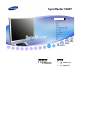 1
1
-
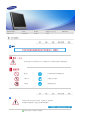 2
2
-
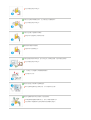 3
3
-
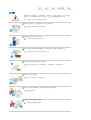 4
4
-
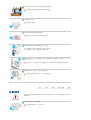 5
5
-
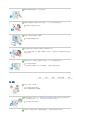 6
6
-
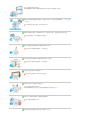 7
7
-
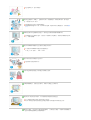 8
8
-
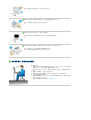 9
9
-
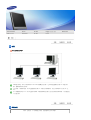 10
10
-
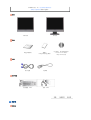 11
11
-
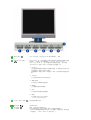 12
12
-
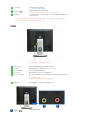 13
13
-
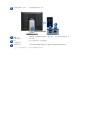 14
14
-
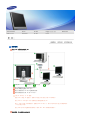 15
15
-
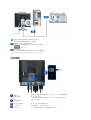 16
16
-
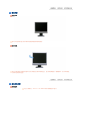 17
17
-
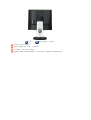 18
18
-
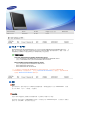 19
19
-
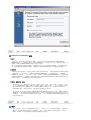 20
20
-
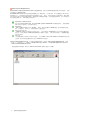 21
21
-
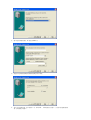 22
22
-
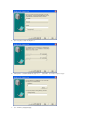 23
23
-
 24
24
-
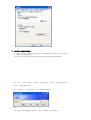 25
25
-
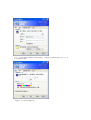 26
26
-
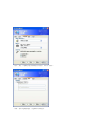 27
27
-
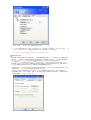 28
28
-
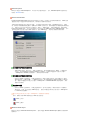 29
29
-
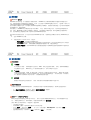 30
30
-
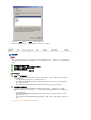 31
31
-
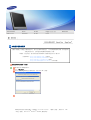 32
32
-
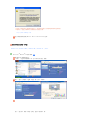 33
33
-
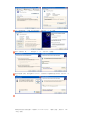 34
34
-
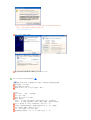 35
35
-
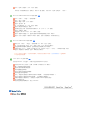 36
36
-
 37
37
-
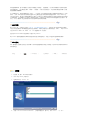 38
38
-
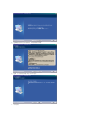 39
39
-
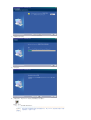 40
40
-
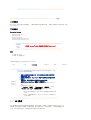 41
41
-
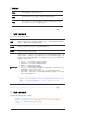 42
42
-
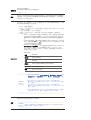 43
43
-
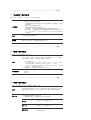 44
44
-
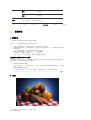 45
45
-
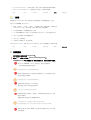 46
46
-
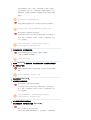 47
47
-
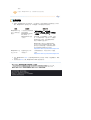 48
48
-
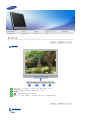 49
49
-
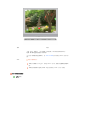 50
50
-
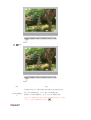 51
51
-
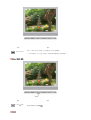 52
52
-
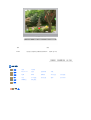 53
53
-
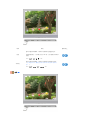 54
54
-
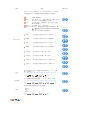 55
55
-
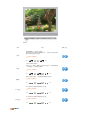 56
56
-
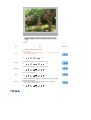 57
57
-
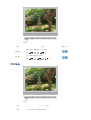 58
58
-
 59
59
-
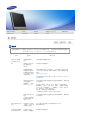 60
60
-
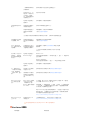 61
61
-
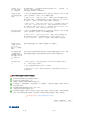 62
62
-
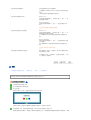 63
63
-
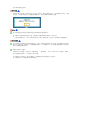 64
64
-
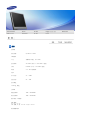 65
65
-
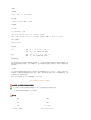 66
66
-
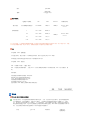 67
67
-
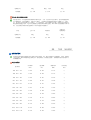 68
68
-
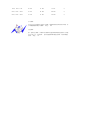 69
69
-
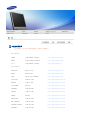 70
70
-
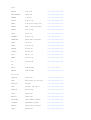 71
71
-
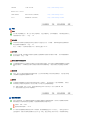 72
72
-
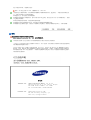 73
73
-
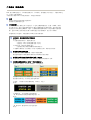 74
74
-
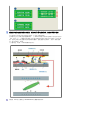 75
75